11 Möglichkeiten zur Behebung des Fehlers „Sicherheitsverletzung bei Apex-Spielen erkannt“.
Veröffentlicht: 2023-02-15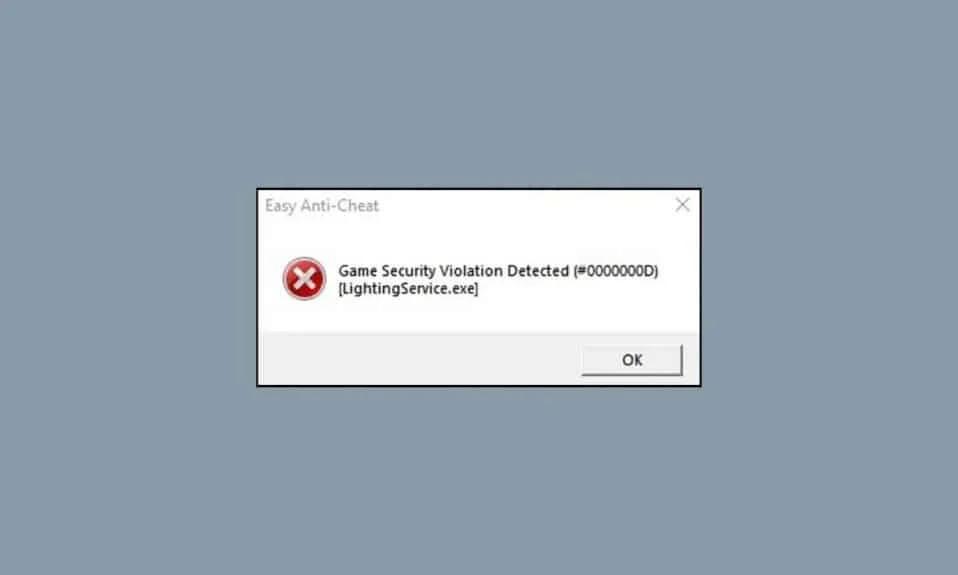
Seit Beginn seiner Veröffentlichung war Apex Legends ständig ein wichtiger Akteur in Online-Multiplayer-Battle-Royale-Shooter-Spielen. Dank seines außergewöhnlichen und lebendigen Spielerlebnisses, der Erstellung von Charakteren im Kampf und der Dimensionen des Spiels zählt dieses Spiel zu den am besten bewerteten und beliebtesten Spielen auf der ganzen Welt. Zusammen machen diese Funktionen das Spiel immer noch zu einem der Favoriten von Spielern und Streamern. Bugs und Fehler in Software, Apps oder Spielen sind recht häufig und führen zu einem oder mehreren App-Abstürzen. Ein solcher Fehler, über den sich Benutzer beim Spielen von Apex Legends häufig beschweren, ist die erkannte Spielsicherheitsverletzung 00000001. Dies ist ein häufiger Fehler, der im Spiel auftritt und als erkannte Spielsicherheitsverletzung gilt.
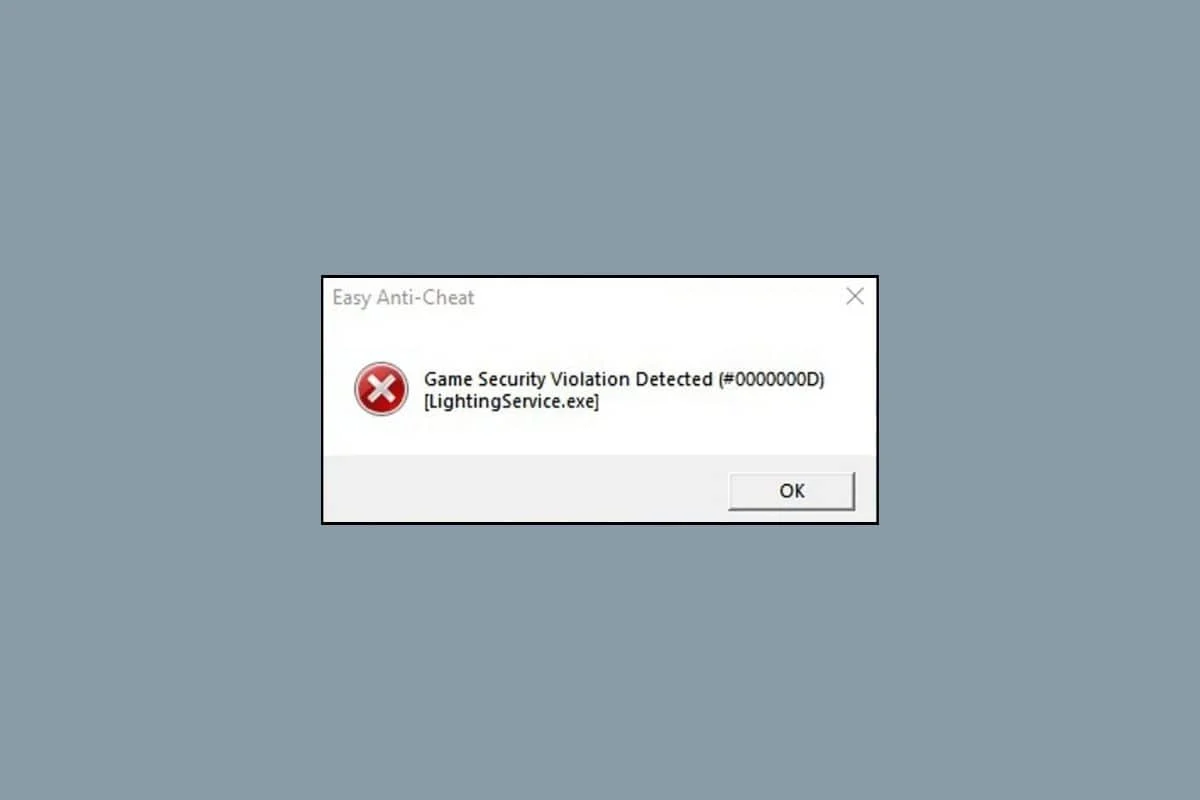
So beheben Sie den Fehler „Sicherheitsverletzung bei Apex-Spielen erkannt“.
Hier haben wir die Lösungen zur Behebung von Apex-Spielsicherheitsverletzungen im Detail erläutert.
Was sind die Gründe für diesen Fehler?
Der Spielfehler wird in Apex Legends angezeigt, wenn das System einen falschen Verstoß berechnet und einen Fehler in den Spieldateien erkennt. Der Fehler ist kein Fehler des Spiels, sondern wird vom Windows-Betriebssystem selbst verursacht. Die Hauptgründe dafür können folgende sein:
- Verwenden von Software zum Schummeln: Verwenden von Drittanbieter-Apps, die nicht autorisierte und Hintertüren wie Codes, Karten und statistische Daten bereitstellen, um Ihre Gewinnchancen zu verbessern.
- Behinderungen durch nicht autorisierte oder Drittanbieter-Apps : Zur Steuerung der RGB-Leuchten verfügen die meisten PCs über eine RGB-Software und ein Lichtsteuerungsprogramm. Es wurde festgestellt, dass diese den Fehler der Sicherheitsverletzung verursachen.
- Windows Defender oder ein Antivirenprogramm eines Drittanbieters: Antivirensoftware auf PCs könnte möglicherweise die Sicherheit des Spiels beeinträchtigen und dazu führen, dass der Fehler angezeigt wird. Dies ist nicht nur auf Antivirenprogramme von Drittanbietern beschränkt, sondern auch auf den Windows-eigenen Verteidiger.
- Veraltete Betriebssoftware oder Spielversion: Manchmal ist es der Fehler oder die alte Version, die aufgrund von Sicherheitsbedrohungen einen Fehler im Spielablauf hervorruft.
- Treiberprobleme: Die Treiber, die die Spieldateien haben und von denen das System das Spiel spielt, können in Apex Legend widersprechen und Anti-Cheat auslösen, was zu einem Fehler führt.
- Administratorberechtigung: Systeme im selben Netzwerk, die miteinander verbunden sind, können nach Administratorrechten für ein Spiel fragen, und wenn Sie diese nicht haben, kann dies das Anti-Cheat-Programm des Spiels blockieren und mit ihm in Konflikt geraten.
- Beschädigtes Spiel und sein Anti-Cheat: Die Spieldatei wurde möglicherweise beschädigt oder sein Anti-Chat-Schild könnte einen Fehler angezogen haben und wäre daher kaputt gegangen.
So beheben Sie den Fehler 00000001: Spielsicherheitsverletzung erkannt
Hier haben wir die Methoden zur Behebung des Fehlers angegeben.
Methode 1: Führen Sie das Spiel als Administrator aus
1. Klicken Sie mit der rechten Maustaste auf das Symbol des Electronic Arts- Spielstartprogramms für Apex Legends auf dem Desktop.
2. Klicken Sie auf die Option Als Administrator ausführen .
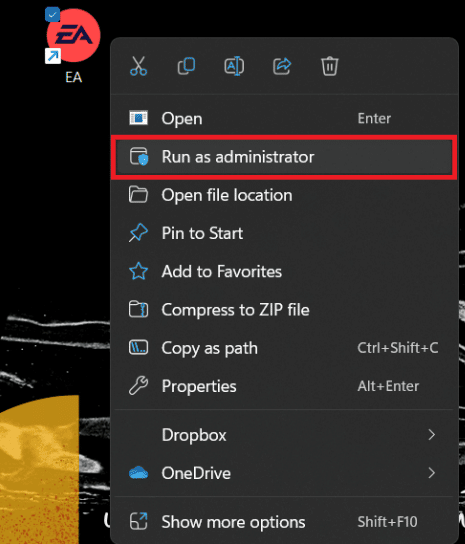
3. Wenn es eine UAC-Eingabeaufforderung gibt, klicken Sie auf Ja .
Methode 2: Überprüfen und reparieren Sie die Spieldatei von Apex Legends
Es besteht die Möglichkeit, dass die Dateien des Spiels auf irgendeine Weise beschädigt wurden. Um diese Dateien neu zu erstellen, befolgen Sie diese Schritte auf EA und reparieren Sie sie.
1. Öffne die EA-App auf deinem PC.
2. Klicken Sie auf Meine Sammlung .
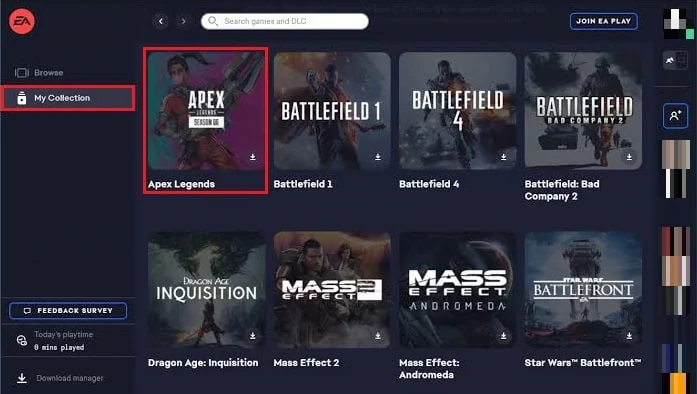
3. Navigieren Sie zu Ihrem Spiel , dh Apex Legends, und klicken Sie mit der rechten Maustaste auf die drei Punkte daneben.
4. Wählen Sie aus der Liste Verwalten aus.
5. Klicken Sie neben Dateien überprüfen auf die Option Überprüfen .
6. Navigieren Sie nach der Überprüfung zurück zu Meine Sammlung .
7. Wählen Sie Apex Legends und klicken Sie auf die drei Punkte .
8. Klicken Sie auf die Option Reparieren .
Überprüfen Sie, ob dies den erkannten Fehler bei einer Apex-Spielsicherheitsverletzung behebt oder nicht.
Lesen Sie auch: Beheben Sie, dass Apex Legends keine Verbindung zu EA-Servern herstellen kann
Methode 3: Reparieren Sie die Anti-Cheat-Software von Apex Legends
Das Anti-Cheat-Programm wird von Spieleentwicklern erstellt, um Spieler zu erkennen und herauszufinden, die unlautere Mittel verwenden, um das Spiel mit Software und Codes von Drittanbietern zu durchbrechen. Apex Legend enthält eine Anti-Cheat-Software, die den Reparaturmodus ermöglicht.
1. Gehen Sie in der EA-App (Electronic Arts) zu Apex Legends und klicken Sie mit der rechten Maustaste.
2. Wählen Sie die Option Eigenschaften .
3. Klicken Sie auf die Option Lokale Dateien und wählen Sie Durchsuchen .
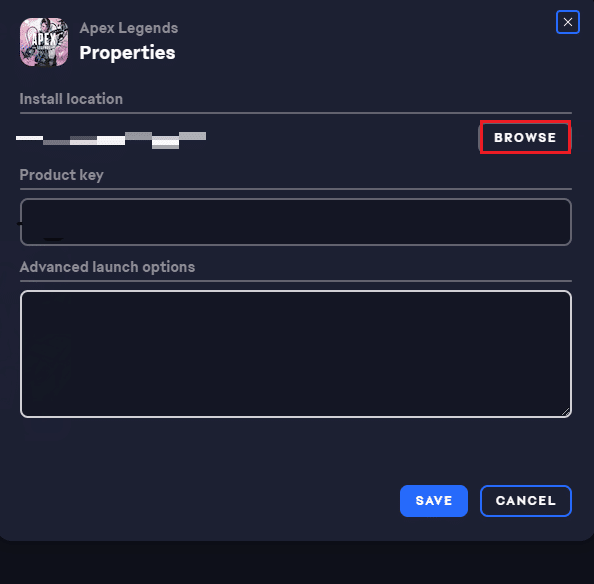
4. Navigieren Sie im Ordner des Spiels zur Anti-Cheat-Software und klicken Sie mit der rechten Maustaste darauf.
5. Wählen Sie im Menü Als Administrator ausführen aus .
6. Klicken Sie auf die Option Reparieren .
Methode 4: Schließen Sie Hintergrundprozesse
Es kann viele Anwendungen geben, die im Hintergrund ausgeführt werden. Dadurch wird die CPU- und Speicherauslastung erhöht, wodurch die Leistung des Systems beeinträchtigt wird. In solchen Fällen können Sie ein Programm oder eine beliebige Anwendung mit Hilfe des Task-Managers schließen.
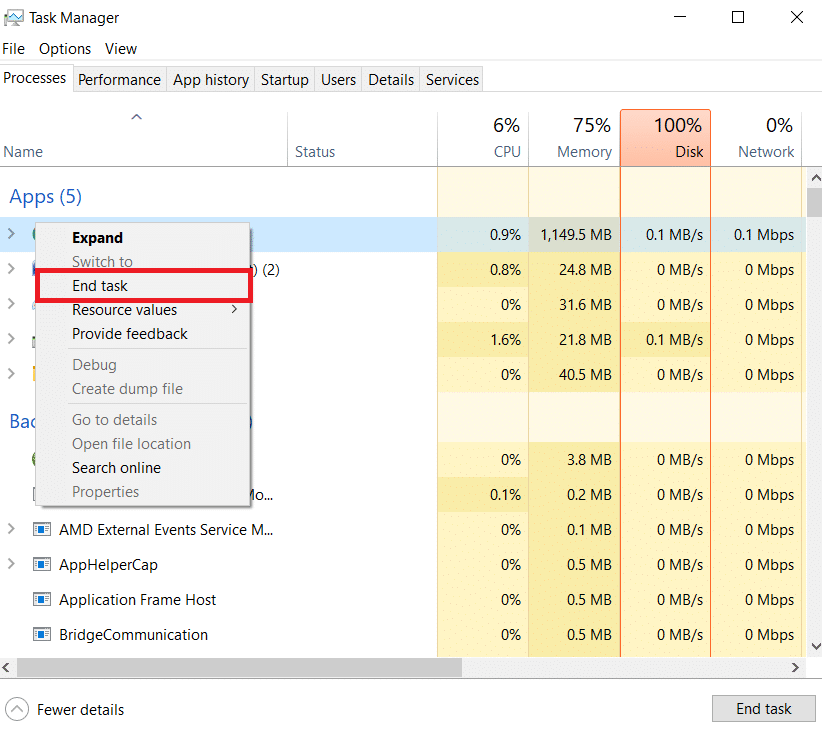
Hinweis: Suchen Sie nach Peripheriediensten, die die RGB-Software verwenden, und Sie können sie auch deaktivieren. Suchen Sie außerdem auf der Herstellerseite nach dem spezifischen Programm. LightingServices.exe für Asus- und SelLedV2.exe für Gigabyte -Produkte.
Methode 5: Aktualisieren Sie Windows
Manchmal ist es nur ein minimaler Fehler, der die App zum Absturz bringt oder mögliche Fehler anzeigt. Ein paar grundlegende Schritte zur Fehlerbehebung, wie das Aktualisieren des Spiels auf die neueste Version oder das Aktualisieren von Windows auf die neuesten Sicherheitspatches und Fehlerbehebungen, können das Problem möglicherweise beheben. Sie können unseren Artikel zum Herunterladen und Installieren der neuesten Windows 10-Updates lesen

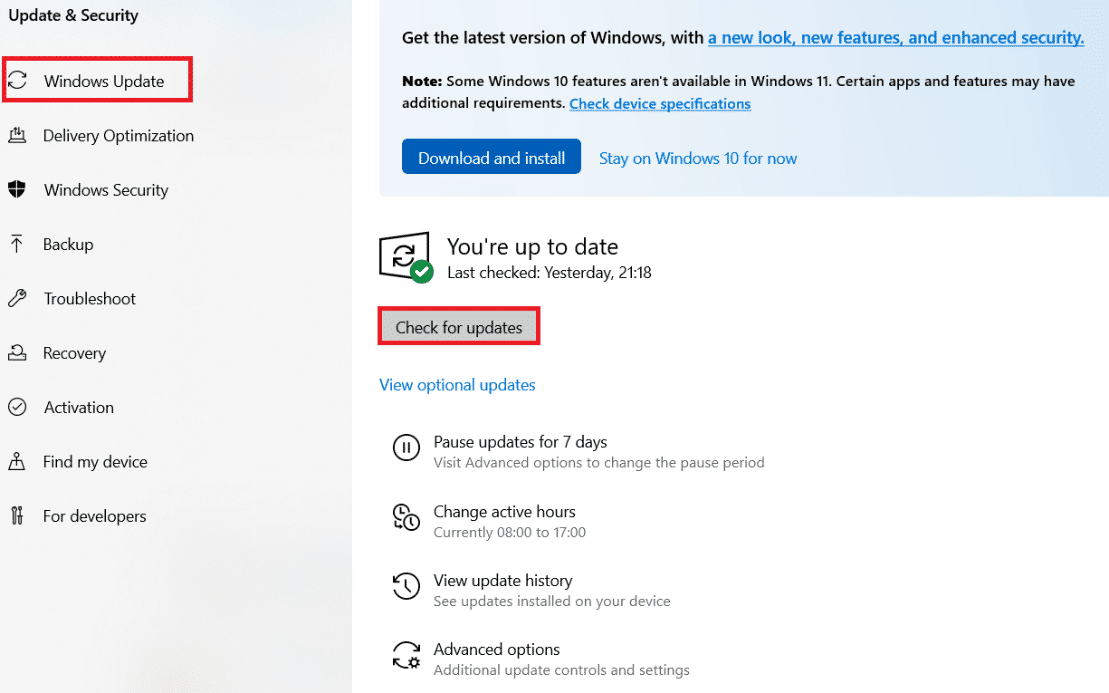
Lesen Sie auch: 9 Möglichkeiten, den Windows Update-Fehler 0X80070003 zu beheben
Methode 6: Aktualisieren Sie Gerätetreiber
Manchmal treten Probleme mit der Funktionalität des Treibers auf, und die Aktualisierung erweist sich als gut für Benutzer, die zuvor mit Fehlern konfrontiert waren, wie z.
Lesen Sie hier unseren Artikel über 4 Möglichkeiten zum Aktualisieren von Grafiktreibern in Windows 10.
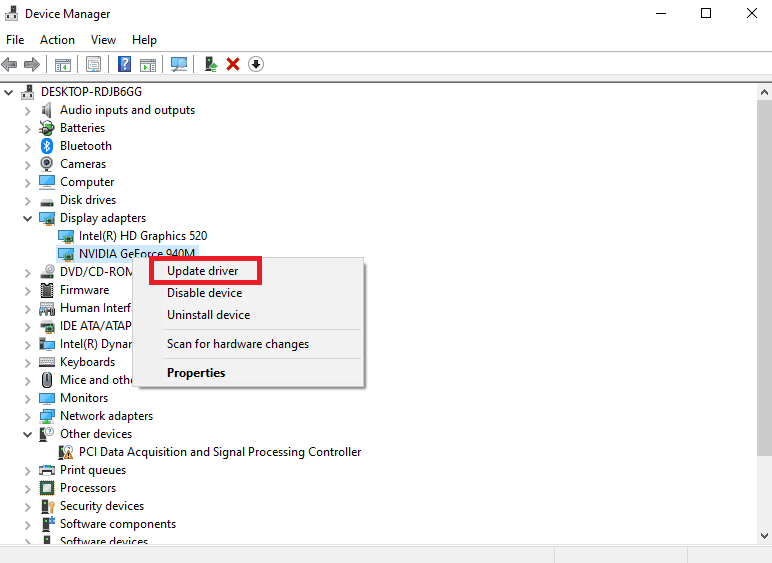
Methode 7: Systemdateien reparieren
Die Überbeanspruchung des Systems und die Nichtbeachtung temporärer Dateien und Malware machen es ein wenig fehlerhaft und korrupt. Wenn Sie sie loswerden, kann verhindert werden, dass der Spielsicherheitsverstoß 00000001 erneut angezeigt wird. Lesen Sie unsere Anleitung zum Reparieren von Systemdateien unter Windows 10.
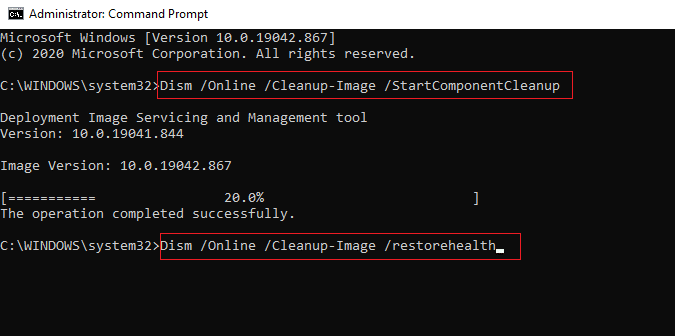
Methode 8: Windows Antivirus deaktivieren (nicht empfohlen)
Das auf Ihrem PC installierte Antivirenprogramm oder Windows-Sicherheitsprogramm löst manchmal den Fehler in der App aus. Lesen Sie unsere Anleitung zum Deaktivieren der Windows 10-Firewall, um den Fehler 00000001 bei einer Spielsicherheitsverletzung zu beheben.
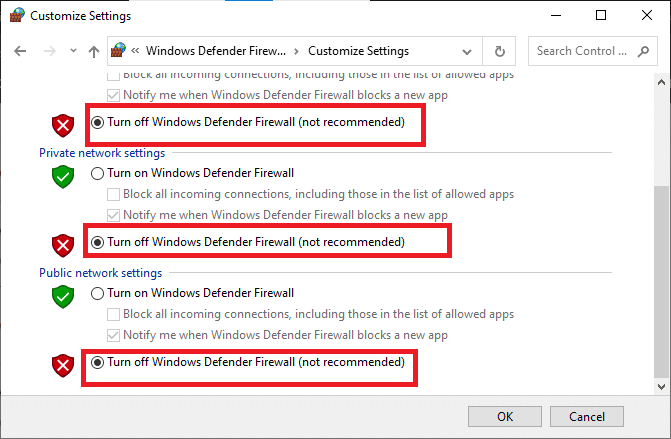
Methode 9: Entsperren Sie das Spiel von der Windows Defender-Firewall
Wenn Sie möchten, dass der Firewall-Schutz auf Ihrem PC aktiviert bleibt, aber dennoch prüfen möchten, ob dies den Apex-Fehler „Spielsicherheitsverletzung erkannt“ für Ihr Spiel verursacht, können Sie dies tun. Wenn Sie Windows Antivirus auf Ihrem PC nicht deaktivieren möchten, können Sie trotzdem eine Ausnahme machen, damit Ihr Spiel nicht davon geschützt wird, und prüfen, ob dies Anti-Cheat-Fehler verhindert. Wir haben bereits eine Anleitung zum Blockieren oder Entsperren von Programmen in der Windows Defender-Firewall für Sie.
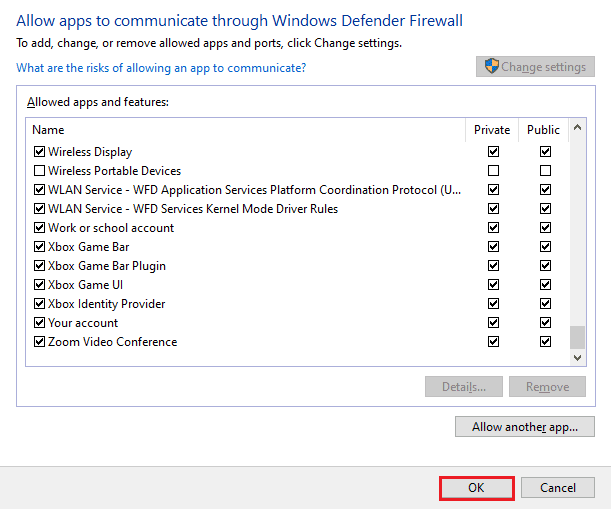
Methode 10: Antivirus von Drittanbietern deaktivieren oder deinstallieren (nicht empfohlen)
Da Antivirenprogramme den Anti-Cheat von Spielen stören, kann es hilfreich sein, wenn Sie das Spiel während des Spielens vorübergehend deaktivieren oder nach Möglichkeit deinstallieren.
Weitere Informationen finden Sie in unserem Leitfaden zum vorübergehenden Deaktivieren von Antivirus unter Windows 10 für Benutzer von Avast, McAfee, BitDefender und Norton.
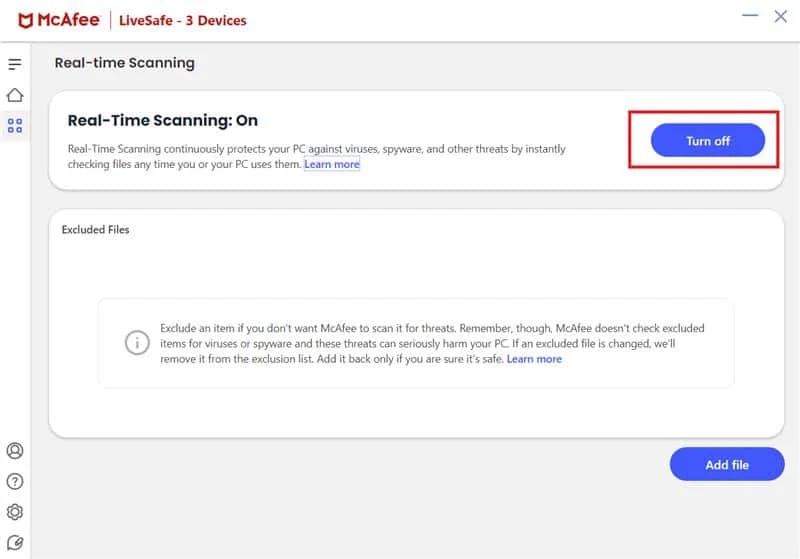
Avast-Benutzer können sich hier auf unseren Leitfaden zu 5 Möglichkeiten zur vollständigen Deinstallation von Avast Antivirus in Windows 10 beziehen.
Für Norton-Benutzer haben wir hier einen Artikel zur vollständigen Deinstallation von Norton unter Windows 10.
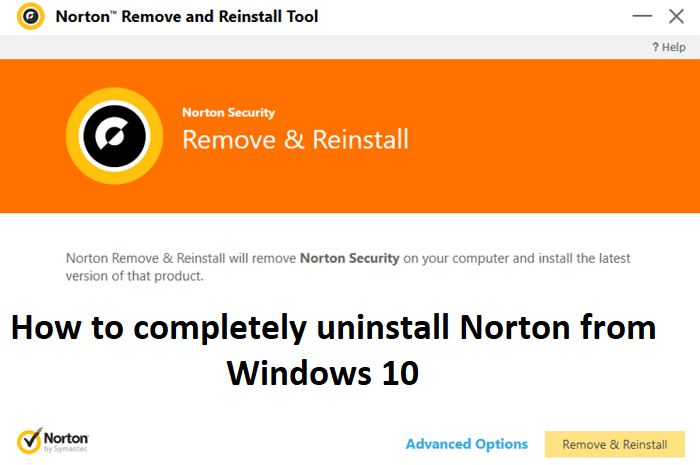
Lesen Sie auch: So deinstallieren Sie McAfee LiveSafe in Windows 10
Methode 11: Installieren Sie das Spiel und die App zum Starten des Spiels neu
Manchmal sind diese Fehler nicht schwerwiegend, um sich Sorgen zu machen, und können nur ein kleiner Fehler sein, der sich leicht beheben lässt, wenn das Spiel und sein Launcher erneut deinstalliert und neu installiert werden, und das Problem der erkannten Spielsicherheitsverletzung behoben wird.
1. Wählen Sie die Option Apps in den Einstellungen Ihres PCs.
2. Klicken Sie auf Installierte Apps , um die Liste der auf Ihrem PC installierten Apps zu erhalten.
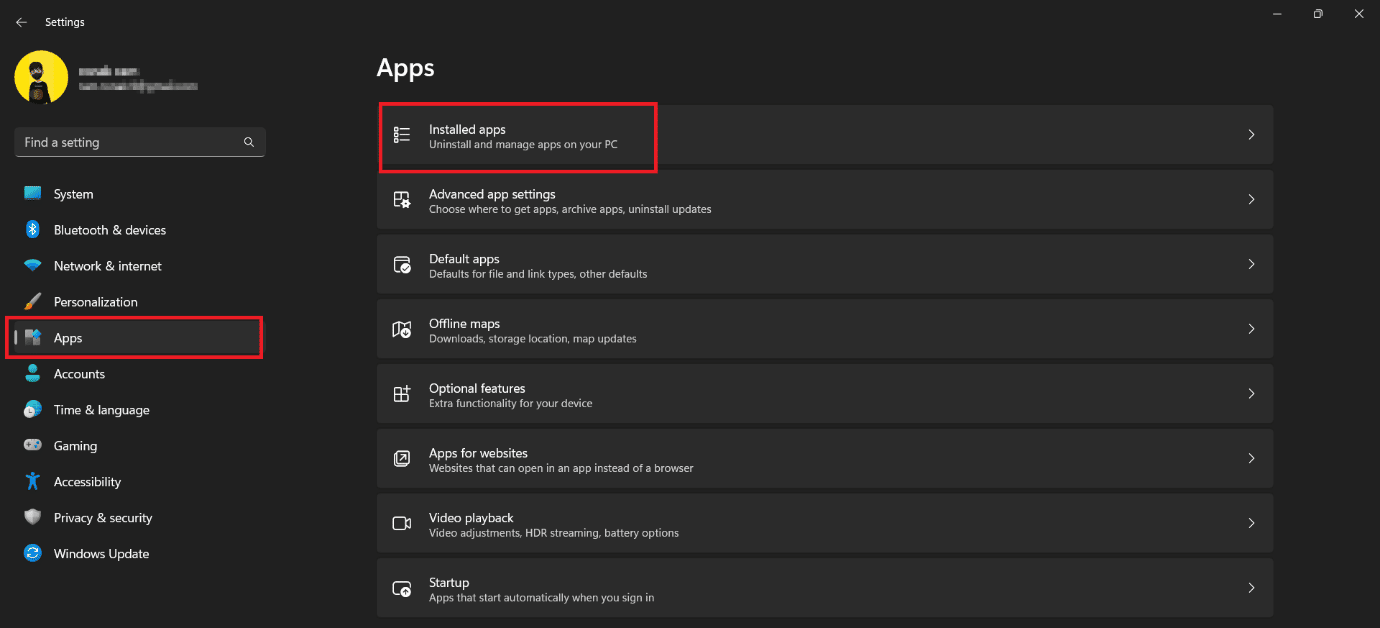
3. Scrollen Sie nach unten und navigieren Sie, um das Spiel und seinen Launcher zu finden.
4. Klicken Sie auf die drei Punkte neben dem App-Namen.

5. Wählen Sie die Option Deinstallieren und deinstallieren Sie sie nacheinander.
6. Jetzt müssen wir den Launcher und das Spiel erneut installieren . Besuchen Sie die offizielle Seite, um den EA Launcher für Apex Legends zu installieren.
7. Klicken Sie auf Kostenlos herunterladen .
8. Klicke in der Popup-Liste auf Die EA-App für Windows .
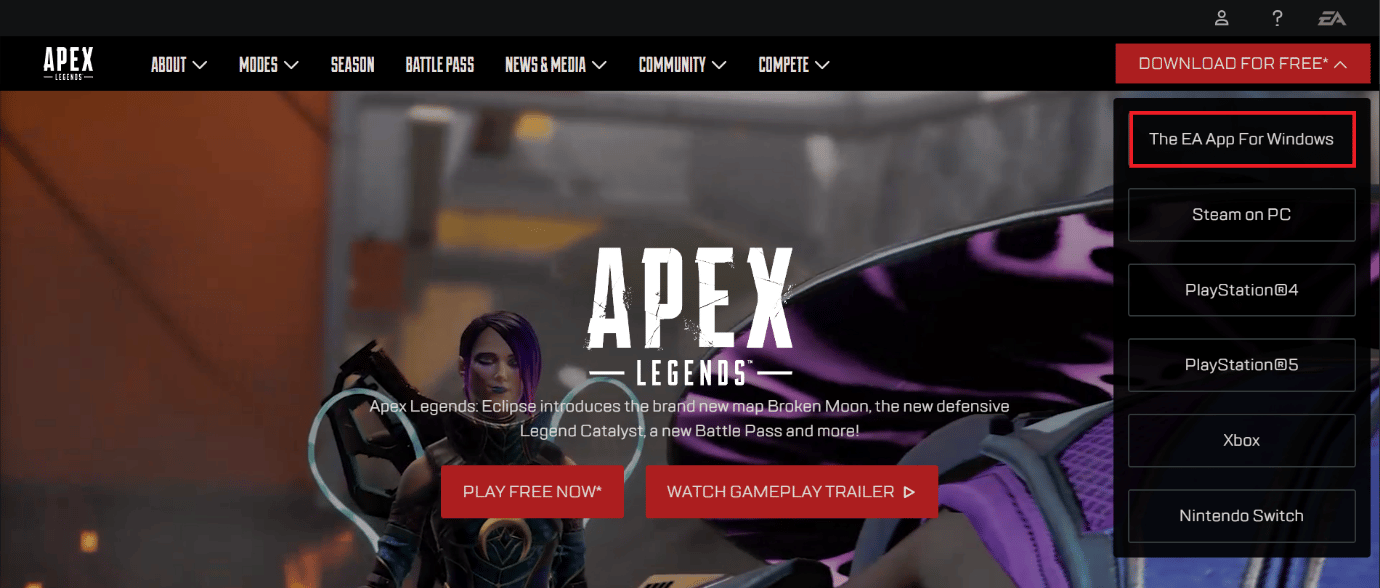
9. Klicken Sie auf Kostenlos spielen .
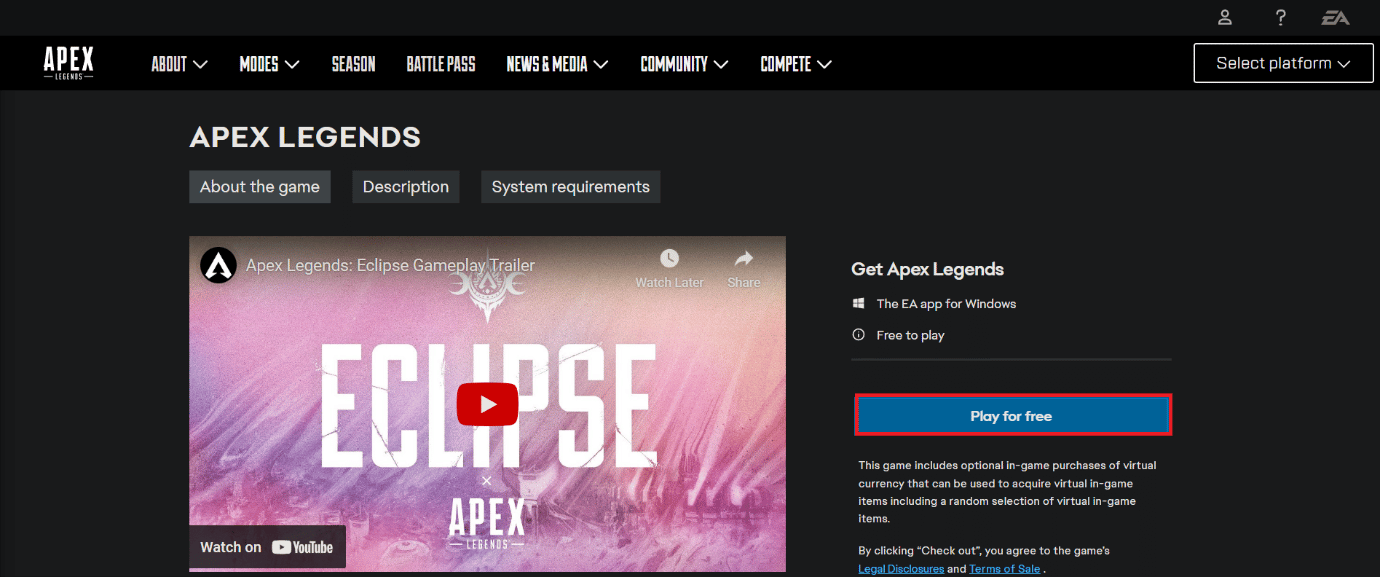
10. Klicke auf EA-App für Windows herunterladen und installieren .
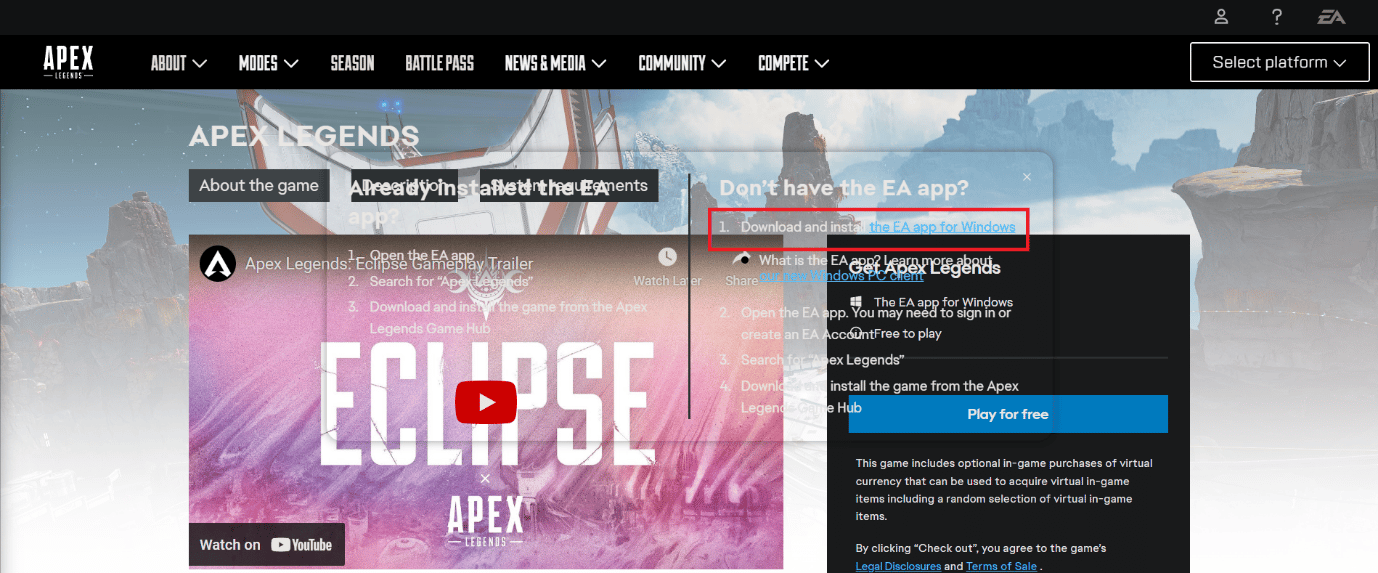
11. Melde dich wieder bei deinem EA-Konto an .
12. Suchen Sie nach Apex Legends.
13. Laden Sie das Spiel vom Hub herunter und installieren Sie es .
14. Melden Sie sich an und spielen Sie weiter, um zu sehen, ob der Fehler behoben ist.
Empfohlen:
- So kündigen Sie die Macy's-Kreditkarte
- Beheben Sie Herausforderungen, die in Halo Infinite nicht verfolgt werden
- So erhalten Sie Apex-Münzen kostenlos
- Beheben Sie den Anti-Cheat-Fehler von Apex Legends in Windows 10
Wir hoffen, dass diese Anleitung hilfreich war und Sie das Apex-Problem mit erkannter Spielsicherheitsverletzung beheben konnten. Lassen Sie uns wissen, welche Methode für Sie am besten funktioniert hat. Wenn Sie Fragen oder Vorschläge haben, können Sie diese gerne im Kommentarbereich unten hinterlassen.
